PDF怎么转换成WORD?分享这几个方法给大家!
PDF怎么转换成Word?在我们的工作过程中,经常会使用到PDF文件、Word文件等等。而在很多时候,需要根据工作需求,将各种文件进行格式转换,例如将PDF文件转换成Word格式,从而满足我们对文件进行编辑、更改等需求。另外,在论文、资料等下载的过程中,往往默认其下载格式为PDF,影响到了我们的编辑与使用。因此,需要及时掌握如何将PDF文件转换为Word文件的相关步骤,不断提高工作、学习效率。
问题来了,如何将PDF文件快速转换为Word文件呢。事实上,转换的过程非常简单。为此,我们找到了几种文件快速转换的方法供大家学习与参考。利用好相关软件工具,能够有效减少工作时间,并提高效率。
方法一:使用记灵在线工具转换PDF为Word的步骤如下:
广告
步骤1:在电脑上搜索记灵在线工具并打开主页面。向下滚动,找到“PDF转Word”功能。
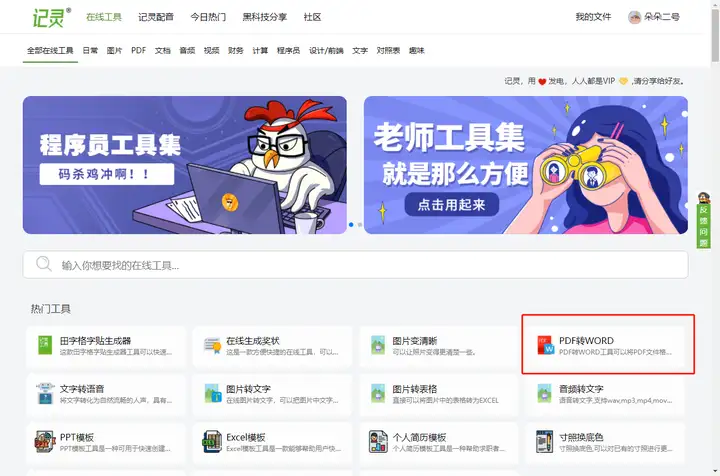
步骤2:跳转到“PDF转Word”功能页,上传相关文件。点击“选择文件”进行快速上传。
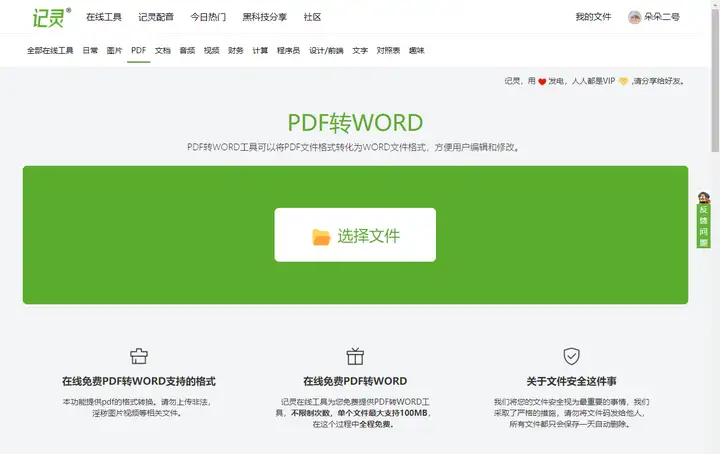
步骤3:文件上传完成后,点击“开始转换”,即可快速转换。
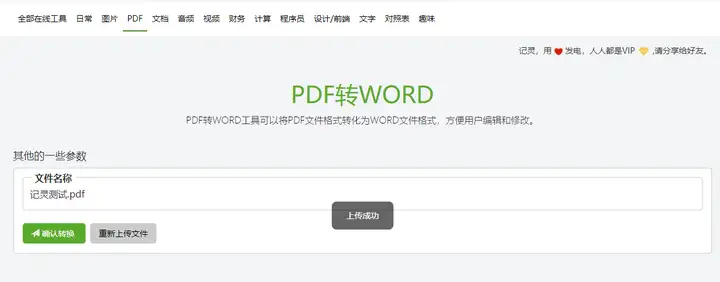
步骤4:转换完成后,我们可以点击下载转换好的文件。记灵在线工具是一款便捷的在线软件,无需下载安装,可以直接使用。

方法二:使用Zerer在线软件直接进行转换的步骤如下:
步骤1:在电脑上搜索Zerer网站并打开主页面。在页面中下拉,找到“PDF to Word”功能。

步骤2:跳转到“PDF to Word”功能页,我们需要将相关文件进行上传。此时,需要点击“choose files”,快速将文件上传。
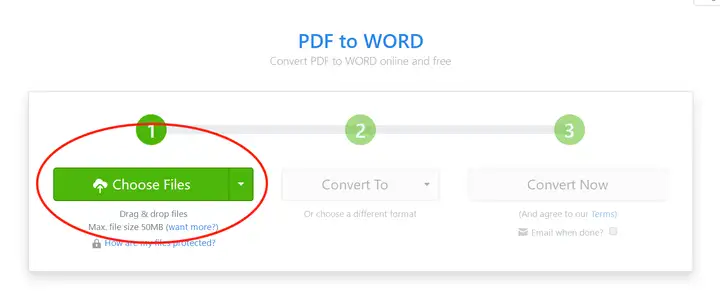
步骤3:在文件上传完成后,点击“convert now”,实现文件快速转换。

步骤4:文件转换完成后,我们可以在相关文件夹中及时找到转换好的文件。由于此网站是外国的在线软件工具,其页面都是英文,大家按照需求选择合适的工具进行操作即可。

方法三:使用Convert在线工具转换的步骤如下:
步骤1:在搜索引擎中直接搜索Convert网站,并打开。需要说明的是,这款软件工具也是全英文,需要我们看清楚相关词条,避免出现转换错误等问题。在打开网页之后,在主页面的左侧找到“PDF”选框。
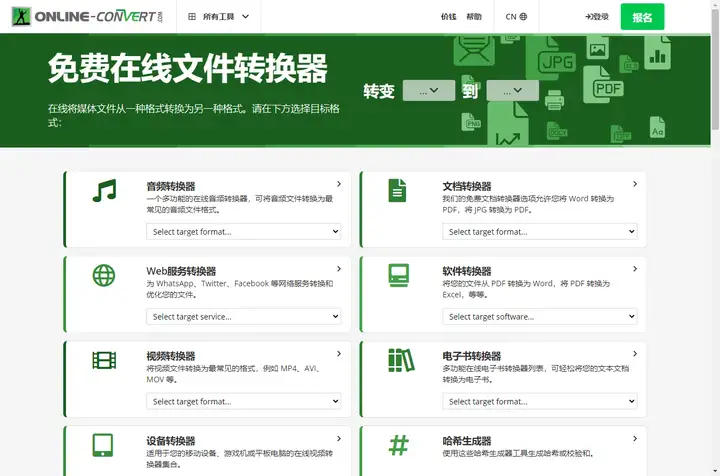
步骤2:点击“PDF”选框之后,我们就会进入到另一个页面。当前页面就是操作PDF文件转换为Word的关键页面。此时,我们需要将转换文件进行上传。
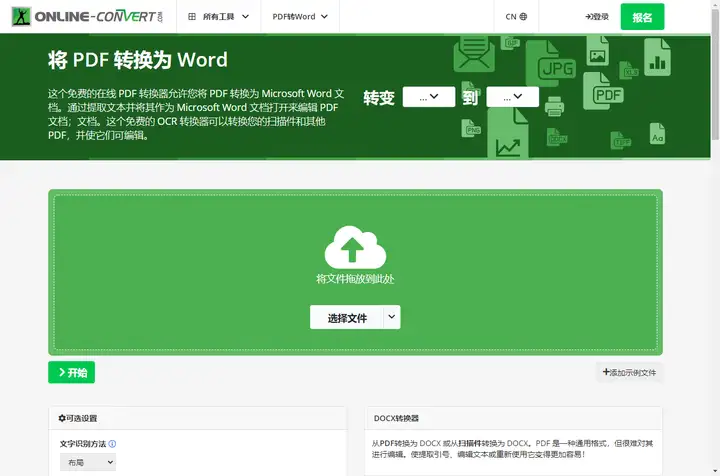
步骤3:在文件上传之后,需要正确地选择目标格式“Target format”。在此框中,要将“Target format”设置为doc,从而就可以直接将PDF文件转换为Word文件了。在所有文件转换完成后,我们需要按照页面提示,在对应的文件夹中及时找到。
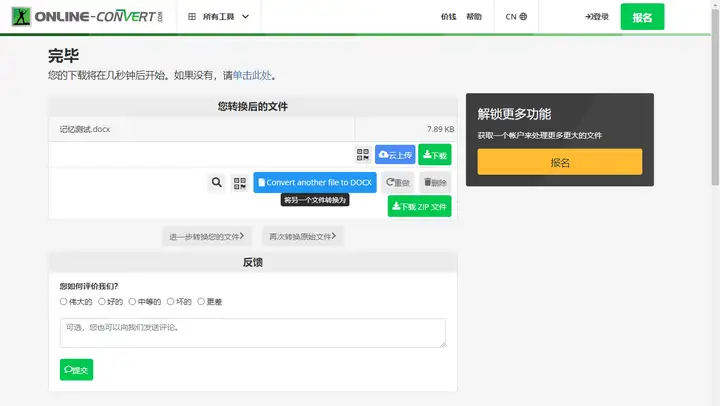
上述内容详细说明了如何将PDF文件转换为Word文件的过程。本文主要是介绍了三种转换方式,其中都会涉及到专业的软件工具,大家按照各自的需求进行下载并安装,就可以轻松进行办公、学习,并且可以根据页面的功能,及时处理好其他格式文件的转换,实现举一反三。如果大家觉得这三种方法及时有效的话,可以将此内容进行分享,让更多的办公er快速掌握!
-
极速图片压缩器 | 稳定好用且压缩速度极快的图片压缩软件719 次阅读 07-08
-
Delapp | 电脑软件卸载好帮手2053 次阅读 05-30
-
SoraWebui:使用 OpenAI 的 Sora 模型的开源文本到视频 Webui。2142 次阅读 02-28
-
100font.com - 免费字体下载 - 免费商用字体下载网站5276 次阅读 03-30
-
全景故宫1923 次阅读 05-24
-
stockio - 免费的素材,视频,图标的网站1271 次阅读 10-17
-
SpaceSniffer 快速扫描文件夹大小,清理磁盘必备工具。4082 次阅读 03-23
-
Lumen5是一个视频制作平台,利用人工智能(AI)将文本转换为吸引人的视频内容4404 次阅读 03-29
-
陪读蛙 - 浏览器翻译插件,主打功能是沉浸式翻译651 次阅读 07-06
-
UI Notes :一个APP截图收集网站4492 次阅读 02-19
-
Office批量打印工具,吾爱论坛出品,绿色版无需安装。3576 次阅读 08-03
-
景好鼠标录制器759 次阅读 07-14
-
卸载软件Bulk Crap Uninstalle,开源并且完全免费的卸载工具!2335 次阅读 08-23
-
AIMP:神级音乐播放器2164 次阅读 02-28
-
归家出行助手(Home Coming) 12306抢票软件3029 次阅读 12-18
-
Optimizer系统优化清理工具--(Windows优化设置)1816 次阅读 10-09
-
restorePhotos AI人脸照片修复15112 次阅读 03-30
-
标枪定位,安卓调试API和百度地图的定位修改工具,可以模拟世界各地的任何位置。10260 次阅读 08-12
-
收录国内矢量 LOGO - SVGLOGO1268 次阅读 09-01
-
铜钟 (Tonzhon): 免费听歌49958 次阅读 05-30


















